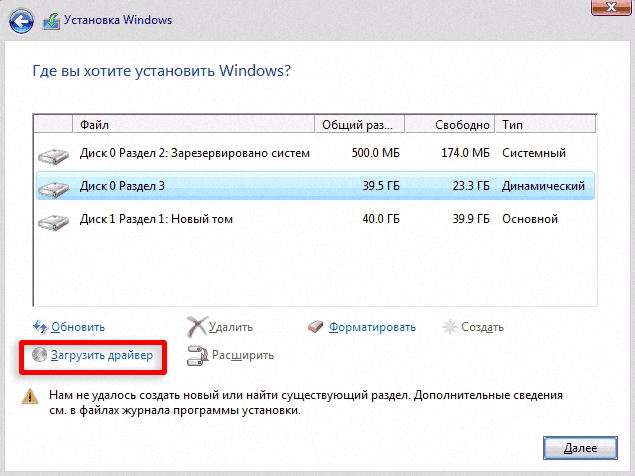В этой инструкции подробно о том, что делать, если при установке Windows вам сообщают, что невозможно установить Windows в раздел диска, а в подробностях — «Установка Windows на данный диск невозможна. Возможно, оборудование компьютера не поддерживает загрузку с данного диска. Убедитесь, что контроллер данного диска включен в меню BIOS компьютера». Похожие ошибки и способы их исправить: Установка на диск невозможна, выбранный диск имеет стиль разделов GPT, Установка на данный диск невозможна, на выбранном диске находится таблица MBR-разделов, Нам не удалось создать новый или найти существующий раздел при установке Windows 10.
Если же все-таки выбрать этот раздел и нажать «Далее» в программе установки, вы увидите ошибку сообщающую, что нам не удалось создать новый или найти существующий раздел с предложением просмотреть дополнительные сведения в файлах журнала программы установки. Ниже будут описаны способы исправить такую ошибку (которая может возникать в программах установки Windows 10 — Windows 7).
По мере того, как все чаще на компьютерах и ноутбуках пользователей встречается разнообразие в таблицах разделов на дисках (GPT и MBR), режимов работы HDD (AHCI и IDE) и типов загрузки (EFI и Legacy), учащаются и ошибки при установке Windows 10, 8 или Windows 7, вызванные этими параметрами. Описываемый случай — как раз одна из таких ошибок.
Примечание: если сообщение о том, что установка на диск невозможна сопровождается информацией об ошибке 0x80300002 или текстом «Возможно, этот диск скоро выйдет из строя» — это может быть вызвано плохим подключением диска или кабелей SATA, а также повреждениями самого накопителя или кабелей. Данный случай не рассматривается в текущем материале.
Исправление ошибки «Установка на данный диск невозможна» с помощью настроек БИОС (UEFI)
Чаще всего указанная ошибка происходит при установке Windows 7 на старых компьютерах с БИОС и Legacy загрузкой, в тех случаях, когда в БИОС в параметрах работы SATA устройств (т.е. жесткого диска) включен режим AHCI (или какие-либо режимы RAID, SCSI).

Решение в данном конкретном случае — зайти в параметры БИОС и изменить режим работы жесткого диска на IDE. Как правило, это делается где-то в разделе Integrated Peripherals — SATA Mode настроек БИОС (несколько примеров на скриншоте).

Но даже если у вас не «старый» компьютер или ноутбук, этот вариант также может сработать. Если же вы устанавливаете Windows 10 или 8, то вместо включения IDE режима, рекомендую:
- Включить EFI-загрузку в UEFI (если она поддерживается).
- Загрузиться с установочного накопителя (флешки) и попробовать установку.
Правда в этом варианте вам может встретиться другой тип ошибки, в тексте которой будет сообщаться, что на выбранном диске находится таблица MBR-разделов (инструкция по исправлению упомянута в начале этой статьи).
Почему такое происходит я и сам не до конца понял (ведь драйвера AHCI включены в образы Windows 7 и выше). Более того, воспроизвести ошибку я смог и для установки Windows 10 (скриншоты как раз оттуда) — просто изменив контроллер диска с IDE на SCSI для виртуальной машины Hyper-V «первого поколения» (т.е. с БИОС).

Будет ли появляться указанная ошибка при EFI-загрузке и установке на диск, работающий в IDE-режиме, проверить не смог, но допускаю подобное (в этом случае пробуем включить AHCI для SATA дисков в UEFI).
Также в контексте описываемой ситуации может оказаться полезным материал: Как включить режим AHCI после установки Windows 10 (для предыдущих ОС все аналогично).
Сторонние драйвера контроллера дисков AHCI, SCSI, RAID
В некоторых случаях проблема вызвана специфичностью оборудования пользователя. Наиболее распространенный вариант — наличие кэширующих SSD на ноутбуке, многодисковые конфигурации, RAID-массивы и SCSI карты.
Эта тема затронута у меня в статье Windows не видит жесткий диск при установке, а суть сводится к тому, что, если у вас есть основания предполагать, что особенности оборудования являются причиной ошибки «Установка Windows не данный диск невозможна», первым делом следует зайти на официальный сайт производителя ноутбука или материнской платы, и посмотреть, а есть ли там какие-то драйвера (как правило, представленные в виде архива, а не установщика) для SATA-устройств.
Если есть — загружаем, распаковываем файлы на флешку (там обычно присутствуют inf и sys файлы драйвера), а в окне выбора раздела для установки Windows нажимаем «Загрузить драйвер» и указываем путь к файлу драйвера. А уже после его установки, становится возможной и установка системы на выбранный жесткий диск.

Если предложенные решения не помогают, пишите комментарии, будем пробовать разобраться (только упоминайте модель ноутбука или материнской платы, а также какую ОС и с какого накопителя устанавливаете).
POCO, ACE, Loki и другие продвинутые C++ библиотеки
NullReferenced 13.05.2025
В C++ разработки существует такое обилие библиотек, что порой кажется, будто ты заблудился в дремучем лесу. И среди этого многообразия POCO (Portable Components) – как маяк для тех, кто ищет. . .
Паттерны проектирования GoF на C#
UnmanagedCoder 13.05.2025
Вы наверняка сталкивались с ситуациями, когда код разрастается до неприличных размеров, а его поддержка становится настоящим испытанием. Именно в такие моменты на помощь приходят паттерны Gang of. . .
Создаем CLI приложение на Python с Prompt Toolkit
py-thonny 13.05.2025
Современные командные интерфейсы давно перестали быть черно-белыми текстовыми программами, которые многие помнят по старым операционным системам. CLI сегодня – это мощные, интуитивные и даже. . .
Конвейеры ETL с Apache Airflow и Python
AI_Generated 13.05.2025
ETL-конвейеры – это набор процессов, отвечающих за извлечение данных из различных источников (Extract), их преобразование в нужный формат (Transform) и загрузку в целевое хранилище (Load). . . .
Выполнение асинхронных задач в Python с asyncio
py-thonny 12.05.2025
Современный мир программирования похож на оживлённый мегаполис – тысячи процессов одновременно требуют внимания, ресурсов и времени. В этих джунглях операций возникают ситуации, когда программа. . .
Работа с gRPC сервисами на C#
UnmanagedCoder 12.05.2025
gRPC (Google Remote Procedure Call) — открытый высокопроизводительный RPC-фреймворк, изначально разработанный компанией Google. Он отличается от традиционых REST-сервисов как минимум тем, что. . .
CQRS (Command Query Responsibility Segregation) на Java
Javaican 12.05.2025
CQRS — Command Query Responsibility Segregation, или разделение ответственности команд и запросов. Суть этого архитектурного паттерна проста: операции чтения данных (запросы) отделяются от операций. . .
Шаблоны и приёмы реализации DDD на C#
stackOverflow 12.05.2025
Когда я впервые погрузился в мир Domain-Driven Design, мне показалось, что это очередная модная методология, которая скоро канет в лету. Однако годы практики убедили меня в обратном. DDD — не просто. . .
Исследование рантаймов контейнеров Docker, containerd и rkt
Mr. Docker 11.05.2025
Когда мы говорим о контейнерных рантаймах, мы обсуждаем программные компоненты, отвечающие за исполнение контейнеризованных приложений. Это тот слой, который берет образ контейнера и превращает его в. . .
Micronaut и GraalVM — будущее микросервисов на Java?
Javaican 11.05.2025
Облачные вычисления безжалостно обнажили ахиллесову пяту Java — прожорливость к ресурсам и медлительный старт приложений. Традиционные фреймворки, годами радовавшие корпоративных разработчиков своей. . .
проблема при установке
|
Установка Windows на данный диск невозможна |
|||||
|
|||||
|
|||||
|
|||||
|
|||||
|
|||||
|
|||||
|
|||||
|
|
|
В связи с введением в действие Постановления Правительства Российской Федерации от 14.11.2023 № 1905 т.н. «о запрете популяризации VPN» с 1 марта 2024 года — любое обсуждение способов обхода блокировок и VPN на портале запрещено!
| Windows 8.1 |
|
| Популярное |
|
Updated on Apr 28, 2025
When you encounter this error — «Windows cannot be installed to disk 0 partition 1» on your computer, here are two ways to help you out:
①. Convert disk 0 to MBR or GPT; ②. Clean the target disk.
Follow the detailed tutorial steps to get Windows installed on your disk 0 partitions 1 with ease:
| Workable Solutions | Step-by-step Troubleshooting |
|---|---|
| Fix 1. Convert Disk 0 to MBR/GPT | Try to convert MBR disk to GPT disk with…Full steps |
| Fix 2. Clean Target Disk via DiskPart | Type diskpart > list disk > sel disk 0…Full steps |
The solutions are viable to fix the «Windows cannot be installed on this drive» error on Windows 10/8/7 and Windows XP/Vista, etc.
Warm Note: As Windows installation will cause partial data loss, make sure that you have backed up all valuable data on the target disk to another secure storage device in advance. For example, back the computer to a USB flash drive.
Causes for Windows Can’t Be Installed to Disk Error
When you come across with «Windows cannot be installed to Disk 0 Partition 1» or «Windows is unable to install to the selected location» error while installing Windows, don’t worry. Can I delete Partition 1? No, we wouldn’t recommend you do so. Partition 1 on Disk 0 is the reserved partition for the operating system, and you may not delete it as Windows may stop working and the OS information will be lost. Therefore, you can’t simply delete Partition 1 and expect to resolve this issue on your PC.
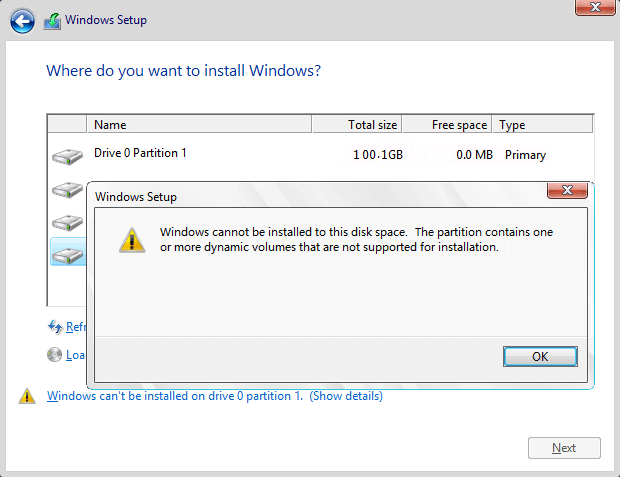
Here, we will analyze the two possible causes that prevent you from installing Windows on the target disk, and if you think it’s helpful, click the social buttons below to share it with other people in need.
1. The Target Disk Doesn’t Support BIOS or UEFI Boot Mode
«Windows cannot be installed to this disk 0 partition 1» error usually happens when the Boot Mode or Boot List Option in the Bios settings is set to UEFI (Unified Extensible Firmware Interface), and the hard drive is over 2 TB (terabytes) in size.
When it appears, you will not be able to install Windows on your computer successfully. To get rid of this error and continue with Windows installation, you will need to convert the target disk 0 to MBR to GPT first.
2. SAS Driver Issue or Corrupted MFT on the Target Disk
When the target hard drive contains SAS driver issue or corrupted Master File Table (MFT), Windows Partition Manager (partmgr.sys) will lose communication when changes are made on the partition.
If you attempt to install Windows Windows 10/8/7 using the internal SAS controller for the hard drives, you might get a «Windows cannot be installed to disk 0 partition 1» error message.
So how to remove this error, and install Windows computer on your selected disk 0 partitions 1 effectively? Try the following fixes in both Part 1 and Part 2.
Read Also: Windows 10 Won’t Install on SSD
Part 1. Fix «Windows Cannot Be Installed on Drive 0 Partition 1» Error
When the «Windows cannot be installed to disk 0 partition 1» error occurs, you can fix it using DiskPart or EaseUS partition software. You can follow either fix with the tutorial steps listed below to get rid of this error from your disk. Both two solutions are simple and easy.
However, as the DiskPart CMD command will result in data loss on the disk, so we recommend you try EaseUS partition software, a safer way, as your first choice.
EaseUS Partition Master allows you to fix the «Windows cannot be installed to disk 0 partition 1» error without losing data.
Method 1. Fix by Converting Disk to MBR or GPT using EaseUS Partition Master
Applies to: Get rid of «Windows cannot be installed to disk 0 partition 1» error by converting target disk to MBR or GPT on Windows 10/8.1/7/Vista/XP. No data loss.
#1. Converting Disk 0 (Target Disk) to GPT
Don’t worry if you received the error message as shown below:
«Windows cannot be installed to this disk. The selected disk has an MBR partition table. On EFI systems, Windows can only be installed to GPT disks.»
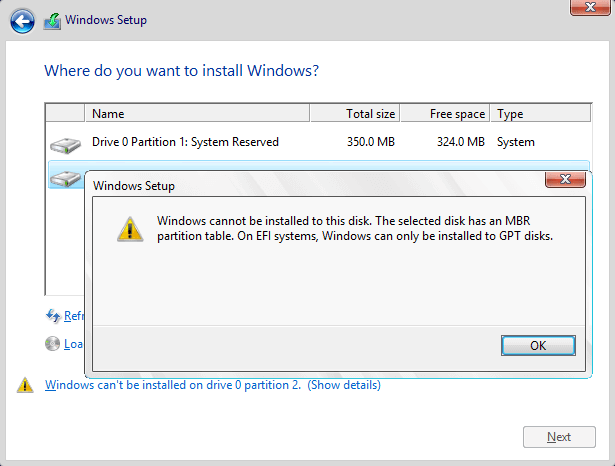
When your target disk 0 has more than 2TB capacity, you will also need to convert the target disk to GPT so to gain a smooth Windows installation process.
First, you need to discontinue the Windows installation process and reboot computer from your old OS disk.
Then, you can install EaseUS partition software and apply it to convert MBR disk to GPT disk so to fix «Windows cannot be installed to disk 0 partition 1» issue easily.
Tutorial: Steps to Convert Target Disk (0) to GPT:
Step 1. Download and launch EaseUS Partition Master on your computer.
Step 2. Go to Disk Converter, select «MBR => GPT» and click «Next» to continue.

Step 3. Select the target MBR disk that you tend to convert to GPT, and click «Convert» to start the conversion.

You May Also Like:
#2. Convert the Target Disk (0) to MBR
Relax when you receive the following error message while installing Windows on your selected disk:
«Windows cannot be installed to this disk. The selected disk is of the GPT partition style. Windows cannot be installed to this hard disk space. The partition is an EFI system partition (ESP).»

First, escape or discontinue the Windows installation process.
Next, you can easily fix «Windows cannot be installed to disk 0 partition 1» issue by using EaseUS Partition Master to convert GPT disk to MBR disk on your own.
Tutorial: Guide Steps to Convert Target Disk to MBR:
Step 1. Install and launch EaseUS Partition Master on your computer, go to the Disk Converter section.
Step 2. Select «Convert GPT to MBR» and click «Next» to continue.

Step 3. Select the target GPT disk that you want to convert to MBR, and click «Convert» to start the conversion.

When the process completes, restart your computer if necessary. And you may jumpy to Part 2 to finish installing Windows to Disk 0 Partition 1.
🔥Read Also: Fix Total Identified Windows Installations 0
Method 2. Fix by Cleaning Target Disk Partitions via DiskPart Clean Command
Applies to: Get rid of SAS driver issue or fix corrupted MFT issue on target disk, empty disk partition to install Windows on the disk. This is a data destroy procedure.
When you receive «Windows can’t be installed on drive 0 partition 1» error on your computer, you can close the Windows set up windows. And follow the steps here to clean all existing partitions on the target disk using DiskPart clean command:
Step 1. Close the Windows Setup window.
Step 2. Press «Shift+F10» to bring up Command Prompt windows.
Step 3. Type the following command and hit Enter each time:
- diskpart
- list disk
- select disk 0 (0 represents the disk number of your target disk.)
- clean
Step 4. Type exit to close the DiskPart window.
When you finish the above steps, you may now continue with steps in Part 2, finishing the Windows installation process on your target disk.
Part 2. Install Windows after Fixing «Windows Cannot Be Installed to Disk» Error
Applies to: Complete Windows installation process after fixing or removing «Windows cannot be installed to disk 0 partition 1» error on Windows 10/8/7.
You can directly turn to Microsoft to start fresh with a clean installation of Windows. Here, we will take Windows 10 as an example to show you the complete process of Windows 10 installation with Windows Installation Media.
Step 1. Create a Windows Installation Media to an Empty USB flash drive, connect it to your PC.

Step 2. Reboot PC and enter BIOS, setting PC to boot from the USB installation media.

Step 3. Once PC boot from the installation media, click «Install Now» to set up preferences settings, such as languages, time, etc.

Step 4. Follow on-screen guidelines to install Windows, activate it if you have a key.
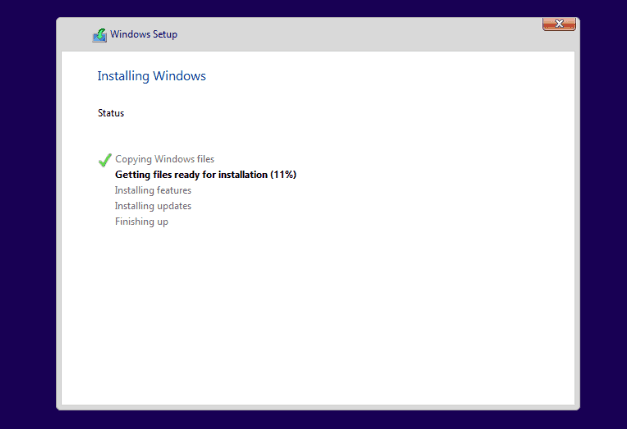
Step 5. Set up PC to boot from new disk (disk 0) after installing Windows in BIOS.
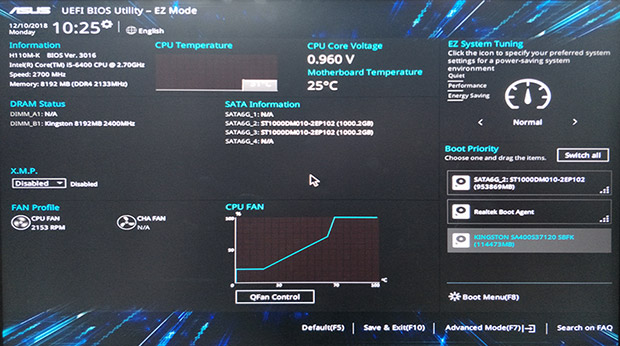
Save the changes and restart your PC. When your computer restarts, log in and activate your Windows with an activation key if you didn’t activate it during the installation.
Now, you can restore your backups back to your computer and enjoy life with a new Windows OS.
If you think the above-provided methods are way too complex to follow, and you prefer online assistance, refer to an EaseUS Windows configuration services here:
EaseUS experts are available to provide you with 1-on-1 manual services (24*7) and help fix different Windows configuration issues. Our experts will offer you FREE evaluation services and efficiently diagnose and resolve Windows update errors, Windows installation, or daily OS issues using their decades of experience.
- 1. Fix Windows update errors, such as update failure, unable to upgrade Windows, etc.
- 2. Serve to download and install the latest Windows operating system on PC with success.
- 3. Provide fixes for daily Windows system errors with drivers, permission, account settings, etc., issues.
Conclusion
On this page, we covered the reasons why you cannot install Windows to a selected disk partition and offered two practical solutions to help you fix the «Windows cannot be installed to disk 0 partition 1» error.
If your target disk is not disk 0 partition but you are having a similar issue, you can also apply the EaseUS Partition Master or DiskPart command to resolve this issue effectively.
Back up everything in advance for a no-data risk process while installing Windows.
Всем привет! Сегодня в статье я расскажу вам как побороть ошибку с текстом: установка Windows на данный диск невозможна. Причем вы можете наблюдать дополнительные данные:
- Выбранный диск имеют стиль разделов GPT.
- Нам не удалось создать новый или найти существующий раздел. Дополнительные сведения см. в файлах журнала программы установки. (We couldn’t create a new partition or locate an existing one).
- На диске находится таблица MBR разделов.
- Ошибка «Установка Windows на данный диск невозможна».
- 0x80300002: Возможно, этот диск скоро выйдет из строя. Попробуйте проверить физическое подключение, возможно SATA-кабель просто немного отошел. Можно попробовать переподключить другой SATA и питание.
Ошибка может возникать при установке любой Windows (XP, 7, 8, 8.1, 10 и даже 11). В 90% случаев она возникает при установке ОС на совершенно новый носитель. В более редких случаях она появляется при неправильных настройках в BIOS, а также при некорректном форматировании разделов.
Ниже я опишу все возможные способы решения. Если у вас возникнут какие-то трудности, то смело пишите свои вопросы в комментариях. Только старайтесь писать, как можно подробнее, чтобы я точно смог вам помочь.
Содержание
- Диск имеет стиль разделов GPT
- Способ 1: Установка на GPT
- Способ 2: GPT в MBR
- На выбранном диске находится таблица MBR-разделов
- Не удалось создать новый или найти существующий раздел
- Нет важных данных
- Важные данные нужно сохранить
- Настройка в UEFI или BIOS
- Дополнительные драйвера для оборудования
- Задать вопрос автору статьи
Диск имеет стиль разделов GPT

Итак, давайте рассмотрим сначала все решения именно по ошибке:
Установка на диск невозможна, выбранный диск имеет стиль разделов GPT.
Далее я опишу два конкретных способа. А теперь какой из них лучше выбрать. Если у вас достаточно свежий комп с UEFI (а не BIOS). Напомню, что UEFI – это более продвинутая система низкого уровня. При запуске UEFI вы должны наблюдать полноценную ОС с курсором и мышкой. В BIOS же обычно синий (или серый) экран, а курсора нет. Есть еще вероятность, что на этом разделе уже установлена винда.
Если же вы устанавливаете семерку (32-х битную), то во втором способе я расскажу, как переделать GPT раздел в MBR – на который установить подобную систему можно.
Способ 1: Установка на GPT
Чаще всего данная ошибка возникает при установке Виндовс 7 или 8 на новые ноутбуки или компьютеры с UEFI системой. В первую очередь вы должны быть убеждены, что вы устанавливаете 64-х битную операционную систему, а не 32-х битную – это очень важно. Если у вас установщик содержит образ 32-х битки, то или смотрим второй способ, или делаем другой образ установщика.
Если вы точно уверены, что образ установщика – 64 бита, то следующее, что нам нужно сделать, так это немного подкорректировать UEFI настройки:
- Заходим в UEFI – для этого перезагружаем комп или ноут, и во время начальной загрузки зажимаем вспомогательную кнопку. Кнопки могут отличаться в зависимости от версии ОС. Чаще всего используют клавиши: Del, F2, F10 или Esc. Смотрите на подсказку начального экрана.
- А теперь мы пройдемся по параметрам, которые нам нужно поменять. В разделе «Boot» или «Загрузка» (может также называться «BIOS Features») установите режим загрузки UEFI.
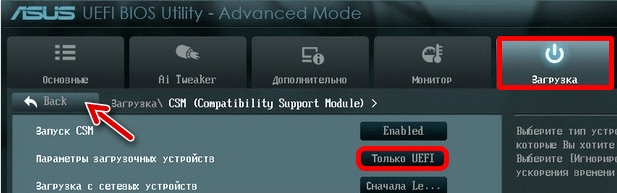
- Ищем, где настраивается режим работы SATA подключения и проверяем, чтобы обязательно стоял режим «AHCI», а не «IDE».
- Если вы устанавливаете Виндовс 7, то найдите параметр «Secure Boot» и деактивируйте его.
Я не могу вам точно сказать, что и как делать, так как параметры в разных версиях UEFI могут отличаться. Поэтому тут вам нужно включить все ваши дедуктивные способности сыщика. Далее проверяем установку, если ошибка вылезла вновь, то я советую вам пересоздать загрузочную флешку с поддержкой UEFI. Лучше всего использовать официальные утилиты, а не скаченные сборки.
Способ 2: GPT в MBR
Далее мы попробуем переделать GPT в MBR и будем это выполнять в момент установки. ОЧЕНЬ ВАЖНО – в момент процедуры все данные с диска будут удалены. Так что если там что-то важное осталось, то советую перекинуть это на другой носитель или облако. В момент установки Виндовс 7 вам нужно запустить командную строку – используем горячие клавиши:
Shift + F10
или
Fn + Shift + F10
Как только консоль откроется поочередно вводим команды:
diskpart (входим в режим работы с внешним носителем)
list disk (Выводит список дисков – выберите тот, на который вы будете устанавливать ОС и который вы хотите конвертировать)
select disk N (Вместо «N» нужно выбрать тот диск, который вы выбрали в прошлом шаге)
clean (Полная очистка диска и удаление данных)
convert mbr (Конвертируем диск в MBR)
create partition primary
active (делает раздел активным)
format fs=ntfs quick (форматируем раздел в NTFS)
assign
exit (Выход из режима работы с дисками)
На самом деле есть и другие способы переделать GPT в MBR – можете воспользоваться тем вариантом, который вам известен.
На выбранном диске находится таблица MBR-разделов
Скорее всего вы делаете установку Windows 10, 8, 8.1 или даже 11, а на диске находится MBR-раздел. Возможно ранее на этом же разделе была установлена (или сейчас установлена) Windows 7 или даже XP. Там используется таблица разделов MBR, а нам нужна GPT. Поэтому у нас есть два варианта.
- Первый – мы попробуем переделать MBR в GPT.
- Второй – это изменить тип загрузки в BIOS (UEFI) с EFI на Legacy – это делается в меню UEFI. Про первый способ далее я расскажу чуть подробнее.
Конвертацию разделов мы будем делать через командную строку в момент установки Windows. Но будьте внимательны, так как в таком случае все данные с этого диска будут полностью УДАЛЕНЫ. Поэтому если на нем осталось, что-то важное, то советую перекинуть информацию в безопасное место. Для запуска консоли в момент установки (когда отображается окно установки Windows) используем кнопки:
Shift + F10
или
Fn + Shift + F10
Далее поочередно вводим консольные команды:
diskpart (входим в режим работы с подключенными носителями)
list disk (Эта команда выводит все диски, нам нужно выбрать диск, куда мы будем устанавливать винду – диск N)
select disk N (Выбираем диск «N» для работы)
clean (Очистка раздела)
convert gpt (конвертация в GPT)
exit (Выход из режима работы с дисками)
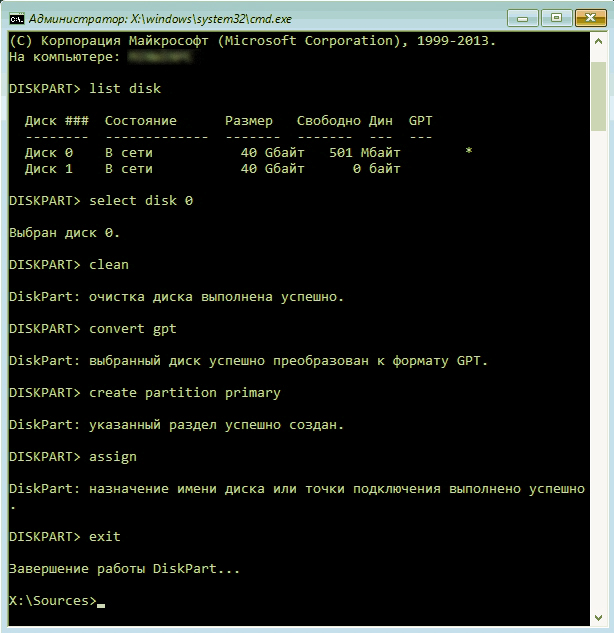
Не удалось создать новый или найти существующий раздел
Если у вас англоязычный интерфейс, то ошибка будет иметь такой текст:
We couldn’t create a new partition or locate an existing one
Я с подобным сталкивался в двух случаях. Первый – когда диск только куплен, а после этого отформатирован в самой системе вручную. Второй – когда изменена структура раздела GPT или MBR. В таком случае невозможно установить Windows в этот раздел или диск.
Бывает случаи, когда ошибка возникает из-за того, что ранее пользователь сам создал один раздел через консоль или стороннюю программу. А сам этот раздел занимает весь объем диска. Возможно, он ранее использовался на компьютере как обычное хранилище данных, в который не предполагалась установка ОС. Сам диск при этом GPT, а в BIOS или UEFI используется EFI режим загрузки.
Дело в том, что для установки Виндовс, а также для её работы нужно чтобы на физическом носителе было несколько дополнительных системных разделов – без них ОС просто не загрузится (и не установится).
На моей памяти были и случаи, когда данная ошибка вылезала при подключении дополнительного физического диска (HDD или SSD). Нужно следить за тем, чтобы в момент выбора диска в месте «Диск 0» – стоял тот носитель, на который вы собираетесь установить винду. Если же вы видите, что это «Диск 1» или «Диск 2», то вам нужно зайти в UEFI найти настройку, которая отвечает за порядок работы с физическими дисками (Hard Disk Drive Priority) – не путайте с настройкой, отвечающей за «Boot Priority». Вам нужно установить данный диск на первое место.
Второй вариант – это переключить диск, на который вы хотите установить ОС на место другого диска, так чтобы он стал «Первым». Второй момент – когда почему-то на месте «Диск 0» отображается ваша загрузочная флешка или вообще другой носитель, подключенный к компьютеру.
Далее мы рассмотрим два варианта. Первый – когда вам не важно, что хранится на этом диске. Мы с него все удалим. Второй – это когда есть важные данные, и хотелось бы их сохранить.
Нет важных данных
Выбираем тот раздел, на который вы хотите установить винду. Далее просто его удаляем. На самом деле я бы рекомендовал удалить все разделы. Как видите, тут нет дисков «C» и «D» – ориентируйтесь по размеру. После удаления достаточно нажать «Далее» и согласиться с созданием новых разделов.
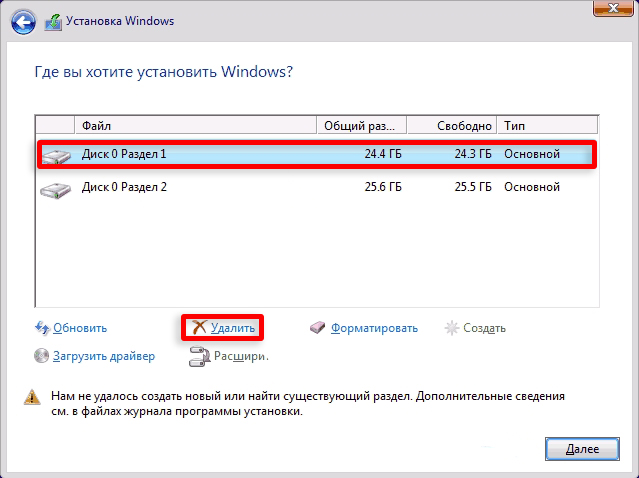
Важные данные нужно сохранить
У нас есть раздел или разделы на диске, и при этом нет свободного места для создания системных разделов, которые отвечают за загрузку операционной системы. Но в этом разделе есть определенные данные, которые мы хотим сохранить. Далее мы просто сожмем этот раздел и из него высвободим место как раз под будущие системные разделы. Есть два способа. В первом способе мы будем использовать этот же загрузчик, и все сделаем через командную строку.
Минус этого способа в том, что из-за сжатия все дополнительные системные разделы будут находиться не в начале, а в конце. В итоге могут возникнуть трудности, если винда перестанет грузиться и вам нужно будет её реанимировать.
Второй способ – это использование сторонней программы. Выберите любой из представленных вариантов:
Способ 1 (нажмите, чтобы открыть спойлер)
Перезагружаем комп и запускаем командную строку. Для этого используем кнопки Shift + F10 или Shift + Fn + F10. Теперь используем команды:
diskpart (Работы с физическими носителями)
list volume
select volume N (Если разделом несколько, то выбираем последний. Если он один, то выбираем его).
shrink desired=1024 minimum=1024 (Мы откусываем кусок от диска, чтобы из этого куска создать системные разделы для установки).
exit
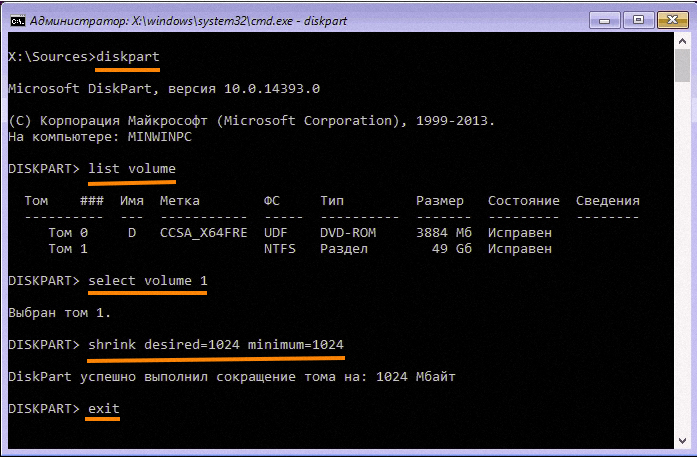
После этого пытаемся установить винду таким же образом.
Способ 2 (нажмите, чтобы открыть спойлер)
Для того, чтобы создать системные разделы, в самом начале нам достаточно использовать любую программу, работающую с разделами дисков. В качестве примера можете взять ту же «Minitool Partition Wizard». Если на компьютере и ноутбуке нет вообще никакой операционной системы, то можно запустить программу из-под UEFI или BIOS. Для этого вам нужно создать загрузочную флешку с этой программой. Можно воспользоваться приложением Rufus. Параметры создания:
- Для BIOS – MBR
- Для UEFI – GPT
- В качестве файловой системы – FAT
ПРИМЕЧАНИЕ! Если у вас есть EFI загрузка в UEFI, то можно просто скопировать все содержимое программы на флешку – программа должна запуститься и таким образом. Самое главное, чтобы файловая система была – FAT32.
- Как только программа запустится, жмем на любую кнопку.
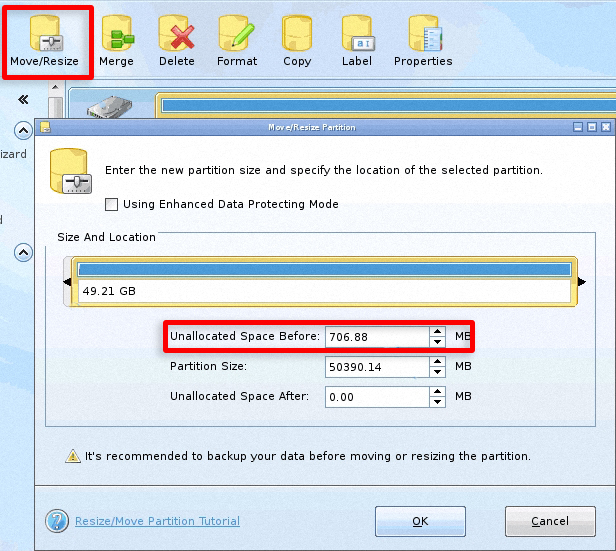
- Выбираем первый раздел – он скорее всего будет один. И жмем «Move/Resize», чтобы оттяпать (так сказать) немного места.
- Нам нужно выбрать место в самом начале диска (вспоминаем, что системные разделы должны быть в самом начале – это очень важно) – для этого выбираем параметр «..Before» (Или «..До»). Вводим 700- 1024 МБ – это должно хватить.
- Жмем «ОК».
- Перезагружаемся и снова пытаемся установить ОС.
Настройка в UEFI или BIOS
Если вы устанавливаете новую Windows (8, 10 или 11) и у вас свежий компьютер, то вам нужно обязательно в UEFI или BIOS включить EFI загрузку – если поддержка в данной мини-ОС есть.
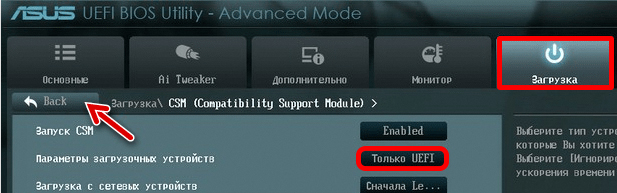
Подобная ошибка может возникать на очень старых машинах при установке Windows 7. Скорее всего в настройках BIOS в режиме работы SATA подключения стоит AHCI, RAID или SCSI, а нам нужно поменять настройку и поставить режим IDE. В некоторых старых БИОС системах нет режима IDE – поэтому вам просто нужно выключить настройку «Disabled». Главное, чтобы не были выбраны режимы: RAID, AHCI или SCSI.
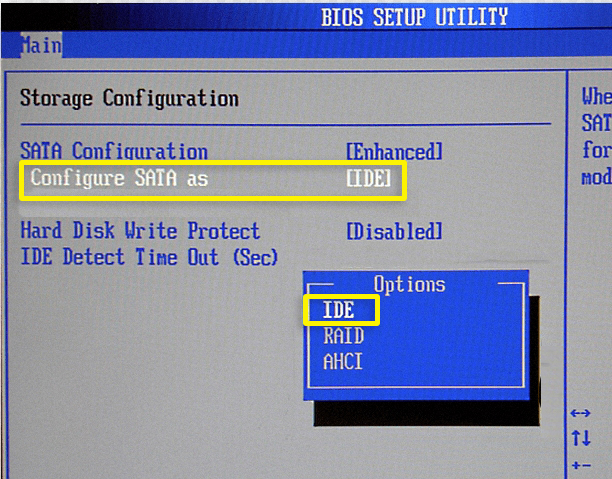
Дополнительные драйвера для оборудования
Ошибка «Установка Виндовс на данный диск невозможна» – может возникать из-за того, что на вашем ноутбуке или компьютере используется «особое» оборудование, с которым не может совладать установщик. Поэтому я советую зайти на официальный сайт вашего ноутбука, или материнской платы (если у вас ПК) – посмотрите, есть ли там дополнительные драйвера для SATA. Они обычно идут отдельным паком.
Если драйвера есть, то скачиваем их на ту же самую загрузочную флешку. Самое главное их распакуйте, чтобы остался только основной файл установка драйвера (SYS или INF). Далее на шаге, где вам нужно выбрать место загрузки ОС, и где вылезает ошибка, жмем по ссылке «Загрузить драйвер» и выбираем этот файл. Драйвер должен установиться и ОС тоже.